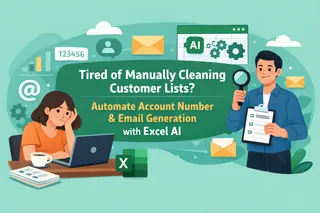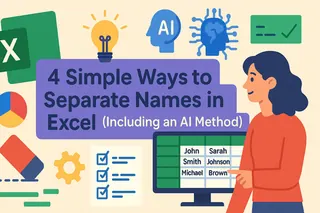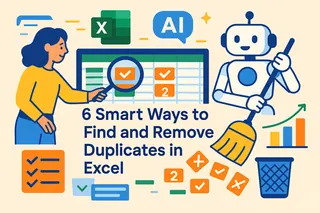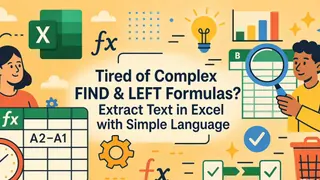主なポイント:
- 1つのセルにまとめられたデータ(氏名や住所など)を複数列に手動で分割するのは時間がかかり、特にフォーマットが一貫していない場合はミスが発生しやすい
- Excelmatic は、「A列を姓と名に分割」のようなシンプルな言語コマンドでテキストを分割できるため、複雑な数式構文を暗記する必要がなくなる
- TEXTSPLITと比較して、Excelmaticは複数の区切り文字や行分割といった高度なシナリオも、技術的なExcel知識を必要とせずに簡単に処理できる
- レポートや分析のために迅速かつ正確なデータクリーニングが必要なビジネスプロフェッショナルにとって、AIツールは手動での数式作成に代わるより高速でアクセスしやすい選択肢を提供する
データを扱う際、氏名、住所、郵便番号などが1つのセルにまとめられている情報によく遭遇します。このデータを効率的に複数のセルに分割する方法を知ることは、すべてのExcelユーザーにとって必須のスキルです。
以前は複雑な数式の組み合わせが必要でしたが、現在ではより強力なツールが利用可能です。この記事では、Excel組み込みの TEXTSPLIT() 関数と、よりスマートで高速なAI搭載ソリューションという2つのアプローチを紹介します。
方法1: Excelの TEXTSPLIT() 関数を使用する
TEXTSPLIT() 関数は、Excelの強力なテキスト処理ツールで、指定された区切り文字に基づいてテキスト文字列を複数のセルに分割します。これにより、1つのセルから特定の情報を抽出し、異なる列や行に分散させることが非常に簡単になります。
TEXTSPLIT() の構文を理解する
TEXTSPLIT() 関数は次の構文を使用します:
=TEXTSPLIT(text, col_delimiter, [row_delimiter], [ignore_empty], [pad_with])
text: 分割したいテキストcol_delimiter: 列を区切る文字row_delimiter: (オプション) 行を区切る文字ignore_empty: (オプション) 連続した区切り文字による空の値を無視するにはTRUEに設定pad_with: (オプション) 欠落値のパディングに使用する値
基本的分割: テキストから列へ
最も一般的なシナリオから始めましょう:フルネームが含まれるセルを姓と名に分割します。
セルA2に「Florence Nightingale」という名前が含まれていると仮定し、「Florence」と「Nightingale」を別々のセルに配置したい場合。
この数式を使用します:
=TEXTSPLIT(A2, " ")
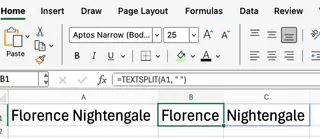
高度な分割: テキストから行へ
列分割を超えて、TEXTSPLIT() は row_delimiter パラメータを使用して、テキストを複数の行に分割することもできます。
セルA1にフルーツリスト「Apple;Banana;Cherry」が含まれ、各フルーツを新しい行に配置したい場合。この数式を使用します:
=TEXTSPLIT(A1, , ";")
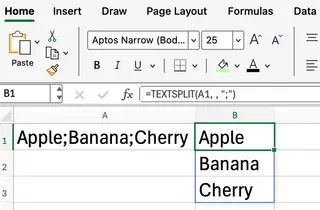
2番目のパラメータ(列区切り文字)は空白のままにし、セミコロンが行区切り文字として機能することに注意してください。
複雑な分割: 複数の区切り文字の処理
データが混合区切り文字を使用している場合があります。TEXTSPLIT() では、複数の区切り文字を含む配列を指定できます。
例えば、セルA4がカンマとセミコロンの両方を区切り文字として使用するテキストを含む場合、次のように記述します:
=TEXTSPLIT(A4, {",",";"})
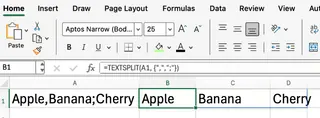
空の値の処理
テキストに連続した区切り文字が含まれている場合、TEXTSPLIT() は結果に空のセルを生成することがあります。ignore_empty パラメータを使用してこの動作を制御できます。
=TEXTSPLIT("A,,B", ",", , TRUE)
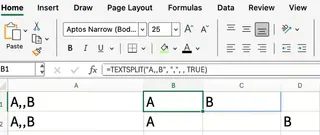
上の図では、1行目の数式は ignore_empty が TRUE に設定されており、空の値をスキップしていますが、2行目は FALSE(または省略)に設定されており、空のセルを保持しています。
方法2: ExcelmaticのようなAIツールを使用する

TEXTSPLIT() 関数は強力ですが、構文とパラメータの使用法を覚える必要があります。自然言語での対話を好むユーザーや、複雑なタスクをより速く処理したいユーザーにとって、AIツールはより直感的なソリューションを提供します。
Excelmatic は、日常言語で指示を与えることができ、データ処理タスクを自動的に完了するExcel AIエージェントです。
Excelmaticでのテキスト分割
上記のすべてのシナリオにExcelmaticを使用することは非常に簡単です。数式を書く必要はありません - ただ何をしたいかを伝えるだけです。
ワークフロー:
- ExcelファイルをExcelmaticにアップロードします。
- 平易な言語でリクエストを入力します。
- Excelmaticが即座に結果を提供します。
TEXTSPLIT() との比較
基本的分割(氏名分離):
TEXTSPLIT():=TEXTSPLIT(A2, " ")- Excelmatic指示: 「A列のフルネームを姓と名に分けて別々の列に分割してください」
行への分割(フルーツリスト):
TEXTSPLIT():=TEXTSPLIT(A1, , ";")- Excelmatic指示: 「セルA1の内容をセミコロンで区切って別々の行に分割してください」
複数の区切り文字の処理:
TEXTSPLIT():=TEXTSPLIT(A4, {",",";"})- Excelmatic指示: 「セルA4のテキストをカンマとセミコロンの両方を区切り文字として分割してください」
空の値の処理:
TEXTSPLIT():=TEXTSPLIT("A,,B", ",", , TRUE)- Excelmatic指示: 「この列のテキストを分割し、空の結果を無視してください」
Excelmaticの利点は明らかです:
- 数式の暗記不要:
TEXTSPLITの複雑な構文やパラメータを覚える必要がありません - 自然言語対話: アシスタントと話しているかのようにタスクを完了でき、学習曲線を大幅に削減します
- インテリジェントな処理: AIはあなたの意図をよりよく理解し、フォーマットが一貫していないデータでも理想的な結果を提供できます
- 高い効率性: 数式に不慣れなユーザーにとって、文を入力することは数式を繰り返しデバッグするよりもはるかに高速です
より高度な使用法のヒント
どちらの方法を選択しても、他の関数を組み合わせることでより複雑なシナリオを処理できます:
TRIM():TRIM()と組み合わせる(またはExcelmaticの指示に「余分なスペースを削除」を追加する)ことで、分割結果の不要なスペースをクリーンアップできますSEQUENCE():SEQUENCE()と組み合わせることで、分割結果を動的に参照できますTEXTJOIN():TEXTJOIN()を使用して分割したデータを再結合できます
Excelmaticユーザーの場合、これらの多段階操作は多くの場合、1つのより複雑な指示で完了できます。例えば:「A列の名前を2つの列に分割し、その後「-」で結合してすべてのスペースを削除してください」
結論
Excelでは、TEXTSPLIT() 関数はテキスト分割タスクの強力なネイティブツールであり、特にExcel数式に慣れたユーザーに適しています。
しかし、AI技術の進歩により、Excelmaticのようなツールはより高速で直感的なソリューションを提供します。平易な言語を使用できるようにすることで、構文を暗記したり複雑な数式をデバッグしたりする必要性を取り除きます。
データクリーニングを簡素化する準備はできましたか?今すぐExcelmaticを試す そしてシンプルな言語コマンドでテキストを分割する容易さを体験してください。
次にセルのテキストを分割する必要があるときは、あなたの習慣とタスクの複雑さに最適な方法を選択してください。